Yazar:
Virginia Floyd
Yaratılış Tarihi:
9 Ağustos 2021
Güncelleme Tarihi:
1 Temmuz 2024

İçerik
- adımlar
- Bölüm 1/4: Çöp Kutusundan
- Bölüm 2/4: Yedek kullanma
- Bölüm 3/4: Eski Sürümü Kullanma
- Bölüm 4/4: Recuva'yı Kullanma
- İpuçları
- Uyarılar
Windows 7 bilgisayarınızdaki bir dosyayı veya klasörü yanlışlıkla silerseniz, onu Geri Dönüşüm Kutusu'ndan geri yükleyebilirsiniz. Ancak, çöp kutusunu zaten boşalttıysanız, yedekleme dosyasını geri yüklemeniz gerekecektir; bu başarısız olursa, silinen dosyaları bulan ve geri yükleyen özel Recuva programını kullanın.
adımlar
Bölüm 1/4: Çöp Kutusundan
 1 Çöp kutusu simgesine çift tıklayın. Masaüstündedir.
1 Çöp kutusu simgesine çift tıklayın. Masaüstündedir.  2 Silinen dosyaya sağ tıklayın.
2 Silinen dosyaya sağ tıklayın. 3 Tıklamak Onarmak.
3 Tıklamak Onarmak. 4 Çöp kutusu penceresini kapatın. Silinen dosya, onu sildiğiniz klasöre geri yüklenecektir.
4 Çöp kutusu penceresini kapatın. Silinen dosya, onu sildiğiniz klasöre geri yüklenecektir.
Bölüm 2/4: Yedek kullanma
 1 Tıklamak ⊞ Kazan. Windows 7, dosyaları otomatik olarak yedekler; Dosyaları sildiyseniz, bunları bir yedekten geri yükleyebilirsiniz.
1 Tıklamak ⊞ Kazan. Windows 7, dosyaları otomatik olarak yedekler; Dosyaları sildiyseniz, bunları bir yedekten geri yükleyebilirsiniz.  2 Tıklamak Kontrol Paneli.
2 Tıklamak Kontrol Paneli. 3 Tıklamak sistem ve güvenlik.
3 Tıklamak sistem ve güvenlik. 4 Tıklamak Arşivleme ve geri yükleme.
4 Tıklamak Arşivleme ve geri yükleme. 5 Tıklamak Dosyaları kurtar.
5 Tıklamak Dosyaları kurtar. 6 Kurtarmak istediğiniz dosyaları seçin. Yedeklemelerde ihtiyacınız olan dosyaları üç şekilde bulabilirsiniz:
6 Kurtarmak istediğiniz dosyaları seçin. Yedeklemelerde ihtiyacınız olan dosyaları üç şekilde bulabilirsiniz: - Tıklamak Arama ve dosya adını girin.
- Tıklamak Dosya ara ve ilgili klasörlerdeki dosyaları bulun.
- Tıklamak Klasör bul ve klasörleri bulun.
 7 Tıklamak Daha ileri.
7 Tıklamak Daha ileri. 8 Dosyaların geri yükleneceği klasörü seçin. Bunları orijinal klasörlerine (varsayılan) geri yükleyebilir veya "Klasörde" yanındaki kaydırıcıya tıklayıp bir klasör seçebilirsiniz.
8 Dosyaların geri yükleneceği klasörü seçin. Bunları orijinal klasörlerine (varsayılan) geri yükleyebilir veya "Klasörde" yanındaki kaydırıcıya tıklayıp bir klasör seçebilirsiniz.  9 Tıklamak Kurtarılan dosyaları görüntüleme.
9 Tıklamak Kurtarılan dosyaları görüntüleme.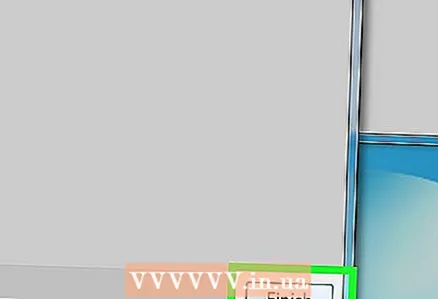 10 Tıklamak Tamamlamak. Dosyalar geri yüklenecek.
10 Tıklamak Tamamlamak. Dosyalar geri yüklenecek.
Bölüm 3/4: Eski Sürümü Kullanma
 1 "Bilgisayar" üzerine çift tıklayın. Bu simge masaüstünde değilse, ⊞ Kazan > Bilgisayar (sağ menü bölmesinde).
1 "Bilgisayar" üzerine çift tıklayın. Bu simge masaüstünde değilse, ⊞ Kazan > Bilgisayar (sağ menü bölmesinde).  2 Dosyayı sildiğiniz klasöre çift tıklayın. Örneğin, Müzik klasöründen bir dosya sildiyseniz, dosyaya çift tıklayın.
2 Dosyayı sildiğiniz klasöre çift tıklayın. Örneğin, Müzik klasöründen bir dosya sildiyseniz, dosyaya çift tıklayın.  3 Dosyanın saklandığı alt klasöre sağ tıklayın. Örneğin, dosya iTunes alt klasöründe saklanmışsa, üzerine sağ tıklayın.
3 Dosyanın saklandığı alt klasöre sağ tıklayın. Örneğin, dosya iTunes alt klasöründe saklanmışsa, üzerine sağ tıklayın.  4 Tıklamak Önceki bir sürüme geri dön.
4 Tıklamak Önceki bir sürüme geri dön. 5 Bir geri yükleme noktası seçin.
5 Bir geri yükleme noktası seçin. 6 Tıklamak tamam. Bilgisayarınızda Dosya Geçmişi etkinleştirilirse, dosya geri yüklenir.
6 Tıklamak tamam. Bilgisayarınızda Dosya Geçmişi etkinleştirilirse, dosya geri yüklenir.
Bölüm 4/4: Recuva'yı Kullanma
 1 Programın web sitesini açın Recuva. Recuva, diskte silinen dosyaları arayan ve bunları geri yükleyen ücretsiz bir programdır. Aslında, silinen dosyaların hala sabit sürücüde olduğunu ve bu nedenle bazılarının kurtarılabileceğini unutmayın.
1 Programın web sitesini açın Recuva. Recuva, diskte silinen dosyaları arayan ve bunları geri yükleyen ücretsiz bir programdır. Aslında, silinen dosyaların hala sabit sürücüde olduğunu ve bu nedenle bazılarının kurtarılabileceğini unutmayın.  2 Tıklamak Ücretsiz indirin (Ücretsiz indirin).
2 Tıklamak Ücretsiz indirin (Ücretsiz indirin). 3 İndirme bağlantısına tıklayın.
3 İndirme bağlantısına tıklayın. 4 Kurulum dosyasının bilgisayarınıza indirilmesini bekleyin. İndirilenler klasörünüzde dosyayı arayın.
4 Kurulum dosyasının bilgisayarınıza indirilmesini bekleyin. İndirilenler klasörünüzde dosyayı arayın.  5 İndirilen dosyaya çift tıklayın. İstendiğinde, Recuva'yı yüklememe izin verin.
5 İndirilen dosyaya çift tıklayın. İstendiğinde, Recuva'yı yüklememe izin verin.  6 "Hayır teşekkürler, CCleaner'a ihtiyacım yok" seçeneğini tıklayın.
6 "Hayır teşekkürler, CCleaner'a ihtiyacım yok" seçeneğini tıklayın. 7 Tıklamak Düzenlemek (Düzenlemek).
7 Tıklamak Düzenlemek (Düzenlemek). 8 Tıklamak recuva'yı çalıştır (Recuva'yı başlatın). Mevcut sürümle ilgili bilgileri atlamak için düğmenin altındaki "Sürüm Notlarını Görüntüle" kutusunun işaretini kaldırın. Düzenlemek (Düzenlemek).
8 Tıklamak recuva'yı çalıştır (Recuva'yı başlatın). Mevcut sürümle ilgili bilgileri atlamak için düğmenin altındaki "Sürüm Notlarını Görüntüle" kutusunun işaretini kaldırın. Düzenlemek (Düzenlemek).  9 Tıklamak Sonraki (Daha ileri).
9 Tıklamak Sonraki (Daha ileri). 10 Dosya türünü seçin. Hangi türü seçeceğinizden emin değilseniz, "Tüm dosyalar"ın yanındaki kutuyu işaretleyin.
10 Dosya türünü seçin. Hangi türü seçeceğinizden emin değilseniz, "Tüm dosyalar"ın yanındaki kutuyu işaretleyin. - Tüm dosyaları bulmak uzun zaman alacak.
 11 Tıklamak Sonraki (Daha ileri).
11 Tıklamak Sonraki (Daha ileri). 12 Dosyayı sildiğiniz klasörü seçin. Hangi klasörü seçeceğinizi bilmiyorsanız, "Emin değilim"in yanındaki kutuyu işaretleyin.
12 Dosyayı sildiğiniz klasörü seçin. Hangi klasörü seçeceğinizi bilmiyorsanız, "Emin değilim"in yanındaki kutuyu işaretleyin.  13 Tıklamak Sonraki (Daha ileri).
13 Tıklamak Sonraki (Daha ileri). 14 Başlat'a tıklayın. Dosyaları ikinci kez arıyorsanız, "Derin Taramayı Etkinleştir"in yanındaki kutuyu da işaretleyin.
14 Başlat'a tıklayın. Dosyaları ikinci kez arıyorsanız, "Derin Taramayı Etkinleştir"in yanındaki kutuyu da işaretleyin.  15 Kurtarmak istediğiniz dosyaların yanındaki kutuları işaretleyin.
15 Kurtarmak istediğiniz dosyaların yanındaki kutuları işaretleyin. 16 Tıklamak İyileşmek (Onarmak).
16 Tıklamak İyileşmek (Onarmak). 17 Dosyaların geri yükleneceği klasörü seçin.
17 Dosyaların geri yükleneceği klasörü seçin. 18 Tıklamak tamam. Dosyalar geri yüklenecek.
18 Tıklamak tamam. Dosyalar geri yüklenecek.
İpuçları
- Recuva harika bir dosya kurtarma programıdır, ancak benzer başka bir program kullanabilirsiniz (örneğin, MiniTool Data Recovery).
Uyarılar
- Dosyaları sildikten sonra bilgisayarınızı aktif olarak kullanıyorsanız (diğer dosyaları yazıp silerek), başarılı dosya kurtarma şansı azalır.



